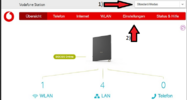Digital Eliteboard - Das Digitale Technik Forum
Registriere dich noch heute kostenloses um Mitglied zu werden! Sobald du angemeldet bist, kannst du auf unserer Seite aktiv teilnehmen, indem du deine eigenen Themen und Beiträge erstellst und dich über deinen eigenen Posteingang mit anderen Mitgliedern unterhalten kannst! Zudem bekommst du Zutritt zu Bereiche, welche für Gäste verwehrt bleiben
Du verwendest einen veralteten Browser. Es ist möglich, dass diese oder andere Websites nicht korrekt angezeigt werden.
Du solltest ein Upgrade durchführen oder einen alternativen Browser verwenden.
Du solltest ein Upgrade durchführen oder einen alternativen Browser verwenden.
Support Neues kleines NAS Laufwerk erstellen / Fritz Nas oder Nextcloud über Raspberry
Sharky1980
Hacker
Bei mir sah die Seite ganz anders aus und ganz unten war ein pünktchen, da drauf dann könnte ich umstellen.
Sollte jetzt ne feste IP haben denke ich
Hätte da nochmal 2 Fragen habe Nextcloud jetzt auf ein frisches Ubuntu installiert.
1. In einer Anleitung zu Nextcloud und Portfreigabe steht das intern und extern nur Port 443 freigegeben werden soll, passt das so?
2. Wie nutze ich denn meine ext HDD in Nextcloud? Die App external storage hab ich schon hinzugefügt aber was muss ich da angeben/einstellen damit er diese erkennt?
Sollte jetzt ne feste IP haben denke ich
Du musst dich
Anmelden
oder
Registrieren
um diesen Inhalt sichtbar zu machen!
Hätte da nochmal 2 Fragen habe Nextcloud jetzt auf ein frisches Ubuntu installiert.
1. In einer Anleitung zu Nextcloud und Portfreigabe steht das intern und extern nur Port 443 freigegeben werden soll, passt das so?
2. Wie nutze ich denn meine ext HDD in Nextcloud? Die App external storage hab ich schon hinzugefügt aber was muss ich da angeben/einstellen damit er diese erkennt?
Zuletzt bearbeitet von einem Moderator:
conga
Premium
- Registriert
- 6. November 2011
- Beiträge
- 928
- Lösungen
- 2
- Reaktionspunkte
- 1.008
- Punkte
- 263
zu 1. Port 443 ist der https Port. Das sollte so passen.
zu 2. Du möchtest sehr wahrscheilich den NextCloud – Data-Verzeichnis verschieben
Da ich die Snap Installation nicht kenne, kann ich nicht genau sagen wie es gemacht werden muss. Bei einer Standardinstallation werden alle Daten der Nutzer werden im Ordner „data“ abgelegt, der sich NextCloud im Installationsverzeichnis befindet. Wenn du die Daten auf eine Externe HDD abgelegen möchtest, dann muss der Ordner „data“ der Standardinstallation angepasst werden. Die Festplatte (ext. HDD) muss bei Systemstart auch automatisch eingehängt werden, damit NextCloud direkt darauf zugreifen kann. So oder so ähnlich müsste es gehen:
1. NextCloud in Wartungsmodus versetzen, damit keine neuen Daten hochgeladen werden können
2. Den gesamten data-Ordner nun zum neuen Speicherort kopieren / verschieben
-> Ersetze /mnt/Neuer/Speicher gegen den tatsächlichen Einhängepunkt deiner ext. Festplatte.
3. Nach dem kopieren / verschieben noch einmal die Rechte passend setzen
4. Die Konfiguration von NextCloud öffnen und den Pfad editieren
5. Wartungsmodus wieder abschalten
6. Falls Daten nicht verschoben, den alten data-Ordner nun löschen
Jetzt gehen alle Daten in den neuen Speicherort, was die externe HDD ist.
zu 2. Du möchtest sehr wahrscheilich den NextCloud – Data-Verzeichnis verschieben
Da ich die Snap Installation nicht kenne, kann ich nicht genau sagen wie es gemacht werden muss. Bei einer Standardinstallation werden alle Daten der Nutzer werden im Ordner „data“ abgelegt, der sich NextCloud im Installationsverzeichnis befindet. Wenn du die Daten auf eine Externe HDD abgelegen möchtest, dann muss der Ordner „data“ der Standardinstallation angepasst werden. Die Festplatte (ext. HDD) muss bei Systemstart auch automatisch eingehängt werden, damit NextCloud direkt darauf zugreifen kann. So oder so ähnlich müsste es gehen:
1. NextCloud in Wartungsmodus versetzen, damit keine neuen Daten hochgeladen werden können
Code:
Du musst dich
Anmelden
oder
Registrieren um den Inhalt der Codes zu sehen!
2. Den gesamten data-Ordner nun zum neuen Speicherort kopieren / verschieben
Code:
Du musst dich
Anmelden
oder
Registrieren um den Inhalt der Codes zu sehen!
3. Nach dem kopieren / verschieben noch einmal die Rechte passend setzen
Code:
Du musst dich
Anmelden
oder
Registrieren um den Inhalt der Codes zu sehen!
4. Die Konfiguration von NextCloud öffnen und den Pfad editieren
Code:
Du musst dich
Anmelden
oder
Registrieren um den Inhalt der Codes zu sehen!
5. Wartungsmodus wieder abschalten
Code:
Du musst dich
Anmelden
oder
Registrieren um den Inhalt der Codes zu sehen!
6. Falls Daten nicht verschoben, den alten data-Ordner nun löschen
Code:
Du musst dich
Anmelden
oder
Registrieren um den Inhalt der Codes zu sehen!
Jetzt gehen alle Daten in den neuen Speicherort, was die externe HDD ist.
Sharky1980
Hacker
Also muss ich diese Schritte machen wenn ich ein neues Laufwerk einbinden möchte?
Also der data Ordner kann von mir aus auf der SD bleiben möchte halt die externe einfach für meine Daten nutzen,Ordner anlegen usw. So wie auch in OMV damals.
Also der data Ordner kann von mir aus auf der SD bleiben möchte halt die externe einfach für meine Daten nutzen,Ordner anlegen usw. So wie auch in OMV damals.
conga
Premium
- Registriert
- 6. November 2011
- Beiträge
- 928
- Lösungen
- 2
- Reaktionspunkte
- 1.008
- Punkte
- 263
Die Schritte musst du nicht machen, wenn du den Data Ordner für Nextcloud nicht verschieben willst.Du musst dich Anmelden oder Registrieren um den Inhalt der Angebote zu sehen!
Wenn du die ext. Platte Lokal und im Netzwerk benutzen willst, dann wüurde ich die in die fstab einbinden mit UUID. Die Einbindung per UUID ist sicherer als mit bloßen Labels, da die ID bei USB Festplatten eindeutig ist. So oder so ähnlich ist das umzusetzen.
UUID bestimmen
Code:
Du musst dich
Anmelden
oder
Registrieren um den Inhalt der Codes zu sehen!
/dev/sda1: UUID="10BF-F2D6" SEC_TYPE="msdos" TYPE="vfat"
/dev/sdc1: UUID="757c706f-114f-4be0-9804-5d0c36775dae" BLOCK_SIZE="4096" TYPE="ext4" PARTUUID="0ae387fb-01"
Die UUID in die fstab eintragen
Code:
Du musst dich
Anmelden
oder
Registrieren um den Inhalt der Codes zu sehen!
Für den Netzwerk zugriff musst du dann eine Samba (SMB) Freigabe erstellen, um auf die Daten zugreifen zu können.
Sharky1980
Hacker
Hab ich gemacht. Gehe ich jetzt nochmal auf external storage steht dort
"smbclient" ist nicht installiert. Das Hinzufügen von "SMB/CIFS", "SMB/CIFS mit OC-Anmeldung" ist nicht möglich.
Wir installier ich das ganze jetzt?
"smbclient" ist nicht installiert. Das Hinzufügen von "SMB/CIFS", "SMB/CIFS mit OC-Anmeldung" ist nicht möglich.
Wir installier ich das ganze jetzt?
conga
Premium
- Registriert
- 6. November 2011
- Beiträge
- 928
- Lösungen
- 2
- Reaktionspunkte
- 1.008
- Punkte
- 263
Du musst den Samba Server installieren und dann die Freigabe konfigurieren, schau mal hier:
Du musst dich
Anmelden
oder
Registrieren
um diesen link zusehen!
Sharky1980
Hacker
Habe ich installiert, habe einen User angelegt und folgendes in die samba.conf eingetragen:
Es bleibt dabei smbclient ist nicht installiert.
Du musst dich
Anmelden
oder
Registrieren
um diesen Inhalt sichtbar zu machen!
Es bleibt dabei smbclient ist nicht installiert.
- Registriert
- 4. Mai 2010
- Beiträge
- 5.016
- Lösungen
- 18
- Reaktionspunkte
- 15.715
- Punkte
- 413
Um das Problem zu lösen, kannst du versuchen, den smbclient manuell zu installieren. Öffne dazu das Terminal und gib den folgenden Befehl ein:Du musst dich Anmelden oder Registrieren um den Inhalt der Angebote zu sehen!
Code:
Du musst dich
Anmelden
oder
Registrieren um den Inhalt der Codes zu sehen!
Dieser Befehl installiert den smbclient auf deinem System. Sobald die Installation abgeschlossen ist, starte Nextcloud neu und versuche erneut, das externe Speichergerät hinzuzufügen. Die Fehlermeldung sollte nun nicht mehr auftreten.
Ps.Ich würde jedem empfehlen, sich mit ChatGPT auseinanderzusetzen. Falls jemand es noch nicht kennt, kann man dort verschiedenste Fragen stellen und sogar einzelne Fehlermeldungen posten. Abhängig von den Einstellungen erhält man präzise und fachkundige Antworten, was eine schnelle Lösung für die gestellte Frage ermöglicht.
Zuletzt bearbeitet:
Sharky1980
Hacker
Das kann echt nicht wahr sein:
Hab den Client installiert und die Kiste neugestartet jetzt ist unter der IP der Nextcloud nicht mehr erreichbar
Ich gebe auf

Vorher war er unter der IP erreichbar gebe ich jetzt die IP ein zeigt er mir die Ubuntu Seite wo steht das der Apache läuft
Hab den Client installiert und die Kiste neugestartet jetzt ist unter der IP der Nextcloud nicht mehr erreichbar
Ich gebe auf
Vorher war er unter der IP erreichbar gebe ich jetzt die IP ein zeigt er mir die Ubuntu Seite wo steht das der Apache läuft
Zuletzt bearbeitet:
- Registriert
- 4. Mai 2010
- Beiträge
- 5.016
- Lösungen
- 18
- Reaktionspunkte
- 15.715
- Punkte
- 413
Manchmal ist es so, dass der benötigte Port falsch konfiguriert wurde. Dies kann man unter anderem mit dem Befehl
sudo lsof -i :Port herausfinden. Bei Bedarf kann man das unbenötigte Programm auch eben stoppen oder deinstallieren. Eventuell muss man an dieser Stelle die Seite erneuern.Du musst dich
Anmelden
oder
Registrieren
um diesen Inhalt sichtbar zu machen!
Sharky1980
Hacker
Auf Port 80 wo Nextcloud läuft läuft nur der Apache 2
Ähnliche Themen
- Antworten
- 40
- Aufrufe
- 3K
- Artikel
Hardware & Software
AVM FRITZ!Box 7590 und 7530 erhalten FRITZ!OS 7.55 – mit neuem Energiesparmodus
- Antworten
- 14
- Aufrufe
- 3K
- Artikel
Hardware & Software
raspi-Backup – Backup für den Raspberry Pi
- Antworten
- 0
- Aufrufe
- 1K
- Antworten
- 86
- Aufrufe
- 15K
App installieren
So wird die App in iOS installiert
Folge dem Video um zu sehen, wie unsere Website als Web-App auf dem Startbildschirm installiert werden kann.
Anmerkung: Diese Funktion ist in einigen Browsern möglicherweise nicht verfügbar.